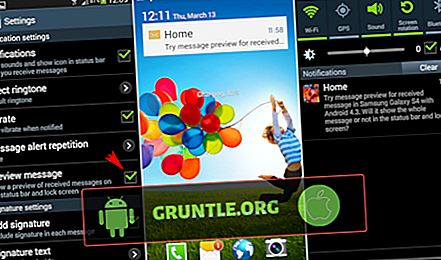Google verborg de ontwikkelaarsopties voor gebruikers sinds Android 4.2 en hoewel er eigenlijk opties zijn die geavanceerde gebruikers kunnen gebruiken wanneer het is ingeschakeld, zijn die opties voor gemiddelde gebruikers een aantal nutteloze instellingen.

Meestal gaan gebruikers die ontwikkelaarsopties inschakelen achter de USB-foutopsporingsoptie aan, wat belangrijk is als u bestanden van of naar uw computer wilt overbrengen. In dit bericht zal ik je laten zien hoe je de ontwikkelaaropties zichtbaar kunt maken en USB-foutopsporing kunt inschakelen, maar ga op eigen risico verder. Wijzig de instellingen die u niet begrijpt of die nieuw voor u zijn, zodat u uw telefoon niet zult verpesten.
Voordat je verder gaat, als je dit bericht hebt gevonden omdat je een oplossing voor je probleem probeerde te vinden, probeer dan onze Galaxy S8-pagina voor probleemoplossing te bezoeken, omdat we de meeste veelgemelde problemen met de telefoon al hebben aangepakt. We hebben al oplossingen geboden voor enkele van de problemen die door onze lezers zijn gemeld, dus probeer problemen te vinden die vergelijkbaar zijn met de uwe en gebruik de oplossingen die we hebben voorgesteld. Als ze niet voor u werken en als u meer hulp nodig hebt, vul dan onze vragenlijst voor Android-problemen in en klik op Verzenden.
Hoe ontwikkelaaropties op uw Galaxy S8 in te schakelen
Standaard zijn ontwikkelaaropties onzichtbaar, maar deze zijn nog steeds te vinden in het menu Instellingen. Er is één ding dat u kunt doen om deze optie zichtbaar te maken. Volg de onderstaande stappen om dit in te schakelen:
- Tik in het startscherm op het pictogram Apps.
- Zoek en tik op Instellingen.
- Blader omlaag en tik op Over telefoon.
- Zoek en tik op Software-info.
- Zoek Build-nummer en tik er 7 keer op.
- Zodra u de prompt 'Ontwikkelaarsmodus is ingeschakeld' ziet, hebt u deze met succes ingeschakeld.
USB-foutopsporing inschakelen op uw Galaxy S8
Als u een ontwikkelaar bent en USB-foutopsporing wilt inschakelen, ga dan op eigen risico verder, maar als u een gemiddelde gebruiker bent die een foto of twee probeert te downloaden van uw telefoon naar uw computer, kunt u beter de USB-opties gebruiken en vertrouw niet op deze.
- Tik in het startscherm op het pictogram Apps.
- Zoek en tik op Instellingen.
- Blader omlaag en tik op Opties voor ontwikkelaars.
- Schakel het selectievakje naast USB-foutopsporing in en bevestig uw actie.
USB-foutopsporing is nu ingeschakeld in uw telefoon.
Hoe ontwikkelaarsopties op uw Galaxy S8 uit te schakelen
Ontwikkelaarsopties kunnen een rode rand op het scherm, fouten bij het verbinden met computers of andere problemen veroorzaken. Dus, als je een van deze bent tegengekomen nadat je de optie hebt ingeschakeld, is dat het teken dat je deze moet uitschakelen om zonder problemen het meeste uit je telefoon te halen. Hier is hoe je het uitschakelt:
- Veeg vanuit het Startscherm omhoog op een lege plek om het Apps-vak te openen, tik op Instellingen> Ontwikkelaarsopties.
- Verplaats de schuifregelaar om UIT te zetten.
Je kunt ook gewoon de app Instellingen resetten, zodat de telefoon naar de standaardinstellingen wordt teruggezet zonder je telefoon opnieuw in te stellen, maar dit is een meer algemene procedure.
- Veeg vanuit het Startscherm omhoog op een lege plek om het Apps-vak te openen.
- Tik op Instellingen> Apps.
- Tik op Instellingen.
- Tik op Opslag.
- Tik op Gegevens wissen en vervolgens op OK.
Nu weet u hoe u de ontwikkelaaropties, USB-foutopsporing en het weer kunt uitschakelen in het geval u problemen ondervindt. Ik hoop dat deze eenvoudige tutorial helpt.
Verbind je met ons
Wij staan altijd open voor uw problemen, vragen en suggesties, dus neem gerust contact met ons op door dit formulier in te vullen. Dit is een gratis service die we aanbieden en we brengen er geen cent voor in rekening. Maar houd er rekening mee dat we elke dag honderden e-mails ontvangen en dat we onmogelijk op elke e-mail kunnen reageren. Maar wees gerust, we lezen elk bericht dat we ontvangen. Voor degenen die we hebben geholpen, vertel het ons door onze berichten te delen met je vrienden of door onze Facebook- en Google+ pagina leuk te vinden of volg ons op Twitter.